先日、初めてのオフ会に参加させていただいたのですが、
そのメンバーでTelegram(テレグラム)を利用することになりました。
そのオフ会の様子を書いた記事はこちら
自分はTelegram(テレグラム)を使うのは初めてだったので、
「これはいい経験だ!」と思いチャットのメンバーとして参加させていただきました。
そこで今回はTelegram(テレグラム)の使い方、
使ってみての感想などを述べてみたいと思います。
Telegram(テレグラム)とは?
Telegram(テレグラム)とはチャットアプリのことです。
日本でしたらLineやfacebookのメッセンジャーなどが、
良く使われているアプリだと思います。
ちなみにですが、
一昔前まで使っていた、
携帯のメルアドによるメールのやり取りは
めっきりなくなってしまいました・・
(若い子はもしかしたらその存在すら知らないという話も・・^^;)
・・とそれはともかく、
Telegram(テレグラム)の場合、
通信速度が非常に早く、セキュリティが充実しているのが特徴です。
指紋認証や二段階認証にも対応しています。
また完全無料で広告が全く出ません。
この点でもユーザーにとってはありがたいですね。
Telegram(テレグラム)の利用方法
それではまずTelegram(テレグラム)のインストール方法を
説明したいと思います。
まずはTelegram(テレグラム)
の公式サイトへアクセスします。
そうすると以下からダウンロードができます。
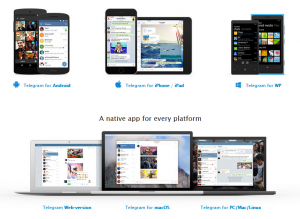
利用できるデバイスは、
・アイフォン(ios版)
・アンドロイド(Android版)
・マック(Mac版)
・ウィンドウズ(Windows版)
の4つで利用できます。
今回はウィンドウズ(Windows版)でのインストールの
説明を行っていきます。
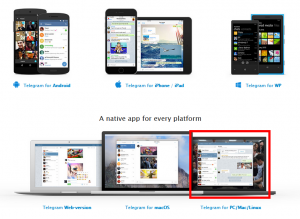
画面の赤枠の箇所をクリックします。
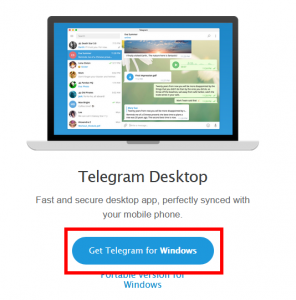
次の画面では、
「Get Telegram for Windows」
をクリックします。
そうするとファイルダウンロードすることができますので、
PCにダウンロードしてください。
アプリを立ち上げると以下のような画面になります。
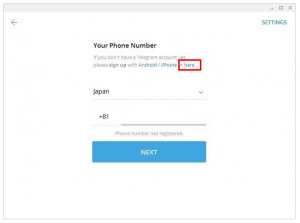
この画面で国籍と携帯番号を入力します。
そしてここではまだアカウントを取得していない状態ですので、
国籍と電話番号を入力したら、
「here」をクリックしてください。
そうすると登録した携帯に、
コードが送られてきます。
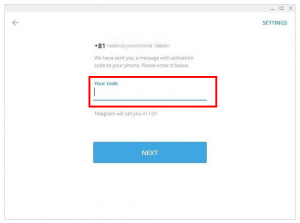
そのコードを「Your code」に入力して
「NEXT」をクリックしましょう。
そして最後に名前の設定をします。
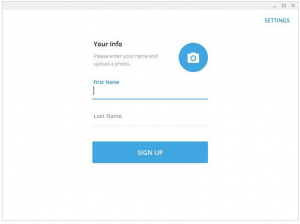
ここで「First Name」「Last Name」を入力して、
「SIGN UP」をクリックしたら終了です。
Telegram(テレグラム)を使ってみて
私もさっそくアカウントを取得して、
オフ会メンバーの方にグループに入れていただきました。
まだ自分も始めたばかりなので、
使い勝手がよくわかっていないのですが、
皆さんもそんな感じでしたね。
今はこのチャットで次回のオフ会の日程相談だったり、
今後の相場の予想などが語られています。
また、ここでしか手に入らない貴重な情報もありそうです。
オープンにしてもよさそうな貴重な情報がありましたら、
また私の方からもお伝えしたいと思います。
(まあオープンにできない貴重な情報がほとんどなんですけどね・・)
を使ってみました.png)
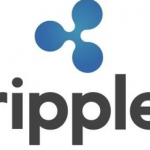
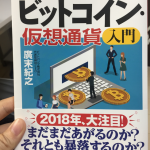


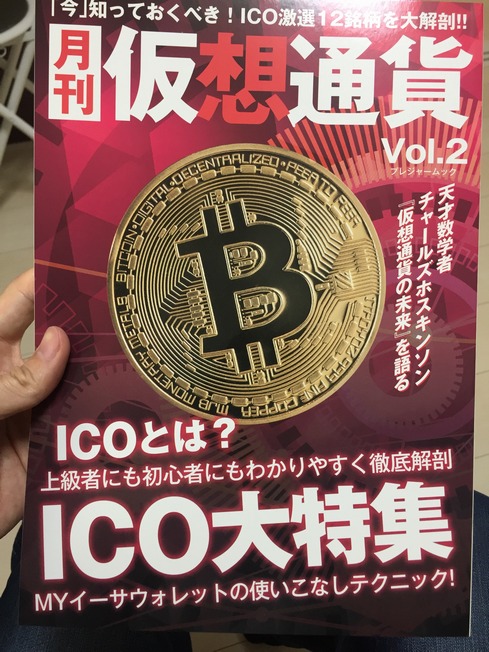

コメントを残す